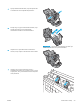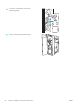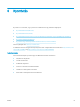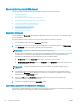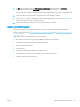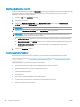HP Color LaserJet Managed MFP E77800 Series, HP LaserJet Managed MFP E72500 Series User Guide
1. A szoftveralkalmazásban válassza a Nyomtatás lehetőséget.
2. A nyomtatók listájáról válassza ki a nyomtatót, majd kattintson a Tulajdonságok vagy Beállítások gombra a
nyomtató-illesztőprogram megnyitásához.
MEGJEGYZÉS: A gomb neve a különböző szoftverek esetén eltérő lehet.
Windows 10, 8.1 és 8 operációs rendszerek esetén ezen alkalmazások eltérő elrendezéssel és funkciókkal
rendelkeznek az asztali alkalmazások alább felsorolt jellemzőihez képest. Egy nyomtatási funkció
Kezdőképernyő alkalmazásból történő eléréséhez kövesse az alábbi lépéseket:
● Windows 10: Válassza a Nyomtatás lehetőséget, majd válassza ki a nyomtatót.
● Windows 8.1 vagy Windows 8: Válassza az Eszközök, majd a Nyomtatás lehetőséget, végül válassza
ki a nyomtatót.
3. Kattintson az Utómunka fülre.
4. Válassza a Nyomtatás mindkét oldalra lehetőséget. Az OK gombra kattintva zárja be a Dokumentum
tulajdonságai párbeszédpanelt.
5. A Nyomtatás párbeszédpanelen kattintson a Nyomtatás gombra a feladat kinyomtatásához.
Nyomtatás mindkét oldalra kézi átfordítással (Windows)
Ez az eljárás a telepített automatikus duplex egységet nem tartalmazó nyomtatókhoz vagy a duplex egység
által nem támogatott papírra történő nyomtatáskor használatos.
1. A szoftveralkalmazásban válassza a Nyomtatás lehetőséget.
2. A nyomtatók listájáról válassza ki a nyomtatót, majd kattintson a Tulajdonságok vagy Beállítások gombra a
nyomtató-illesztőprogram megnyitásához.
MEGJEGYZÉS: A gomb neve a különböző szoftverek esetén eltérő lehet.
Windows 10, 8.1 és 8 operációs rendszerek esetén ezen alkalmazások eltérő elrendezéssel és funkciókkal
rendelkeznek az asztali alkalmazások alább felsorolt jellemzőihez képest. Egy nyomtatási funkció
Kezdőképernyő alkalmazásból történő eléréséhez kövesse az alábbi lépéseket:
● Windows 10: Válassza a Nyomtatás lehetőséget, majd válassza ki a nyomtatót.
● Windows 8.1 vagy Windows 8: Válassza az Eszközök, majd a Nyomtatás lehetőséget, végül válassza
ki a nyomtatót.
3. Kattintson az Utómunka fülre.
4. Válassza ki a Nyomtatás mindkét oldalra (kézi átfordítással) lehetőséget, majd kattintson az OK gombra a
Dokumentum tulajdonságai párbeszédpanel bezárásához.
5. A Nyomtatás párbeszédpanelen kattintson a Nyomtatás gombra a feladat első oldalának
kinyomtatásához.
6. Vegye ki a kinyomtatott köteget a kimeneti tálcából és helyezze az 1. tálcába.
7. Ha a rendszer kéri, a folytatáshoz nyomja le a megfelelő gombot a kezelőpanelen.
HUWW Nyomtatási feladatok (Windows) 63